Web サイトのメンテナンス モード
Web サイトが予定されたメンテナンス中または一時的な停止のためにダウンしている場合があります。 メンテナンス中に顧客が Web サイトにアクセスすると、予期しない動作や断続的な利用不能状態が発生する可能性があります。
Web サイト管理者として、メンテナンス活動が実行されているときに (たとえば、"ソリューション パッケージをアップグレードしています")、いつでも顧客に適切なメッセージを表示するようサイトを構成できます。Web サイトでメンテナンス モードを有効にすることでこの機能を利用できます。 メンテナンスモードが有効の場合はメッセージが表示され、顧客は <website URL>/_services/about ページ以外のウェブページの閲覧を制限されます。
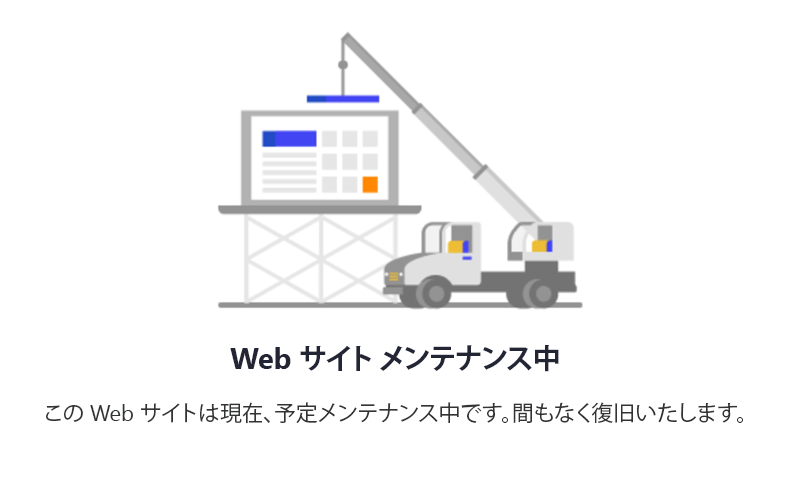
メンテナンス モードを有効にする
Web サイトの予定されたメンテナンス中の予測不可能なふるまいに対処する代わりに、Web サイトでメンテナンス モードを有効にして一貫したメッセージを提供できます。 この機能はユーザーにより良いエクスペリエンスを提供します。
Power Platform 管理センター を開きます。
リソース セクションで、Power Pages サイト を選択します。
メンテナンス モードを有効にするサイトを選択し、メイン メニューから 管理 を選択します。
サイト アクション を選択し、メンテナンス モードを有効にする を選択します。
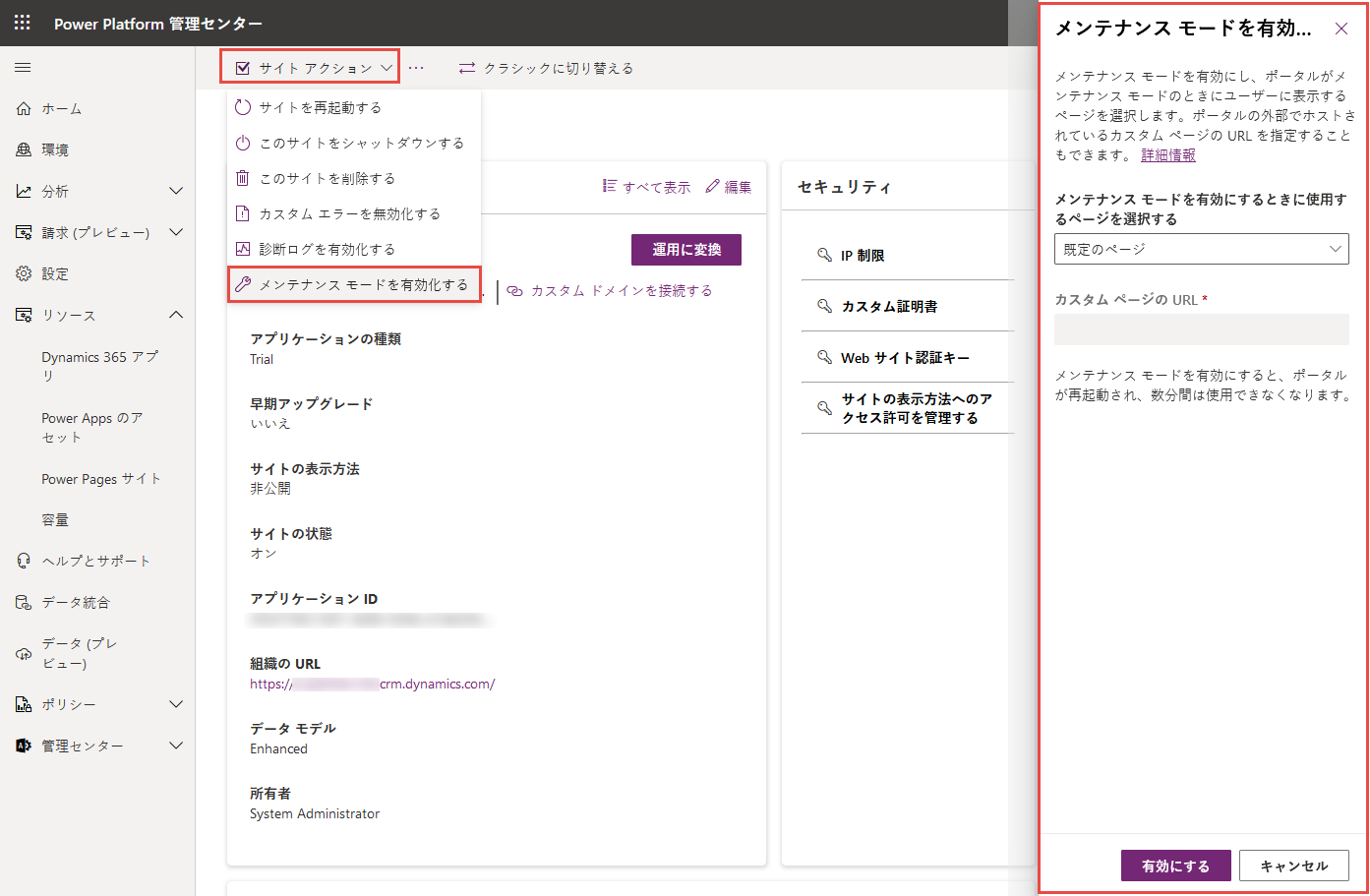
メンテナンス モードを有効にする パネルで、次の値を入力します:
メンテナンス モードが有効のときに使用するページを選択します: 次の値のひとつを選択します:
既定のページ: メンテナンス モードが有効のときに既定のページを表示する場合はこの値を選択します。 既定ではこのオプションが選択されます。
カスタム ページ: メンテナンス モードが有効のときにカスタム HTML ページを表示する場合はこの値を選択します。
カスタム ページの URL: このフィールドはカスタム HTML ページを表示するオプションを選択した場合にのみ有効になります。
重要
カスタム メンテナン スページを使用する前に、カスタム メンテナンス ページに関する考慮事項 をご覧ください。
有効にするを選択します。 メンテナンス モードが有効化される間、Web サイトは再起動して数分間使用できなくなります。
カスタム メンテナンス ページに関する考慮事項
提供するページの URL が一般にアクセス可能であることを確認してください。
カスタム メンテナンス ページは、IFrame を使用してページを表示します。 そのため、ページに
x-frame-options:SAMEORIGIN応答ヘッダーが含まれていないと、ページは読み込まれません。Power Pages サイトでカスタム メンテナンス ページをホストしないでください。 Web サイトが利用できない場合 (データ移行、ソリューション アップグレード、停止、またはその他のメンテナンス活動などの理由で)、同じ Web サイトでホストされているカスタム メンテナンス ページにはアクセスできません。
カスタム メンテナンス ページに一般公開でアクセスできない場合、またはカスタム メンテナンス モードが有効になっている Power Pages サイトでページをホストしている場合、代わりに既定のメンテナンス ページが使用されます。 このページには、管理者向けの次の注意事項も表示されます:
Note for administrators: The custom page for maintenance mode could not be displayed due to configuration errors.
メンテナンス モードを構成するか無効にする
Web サイトでメンテナンス モードを有効にした後、メンテナンス モードの設定を更新して別のページを選択できます。
Web サイトの予定されたメンテナンスが完了したら、Web サイトでメンテナンス モードを無効にすることもできます。 これでユーザーは通常どおりすべての Web ページを参照してアクセスできます。
Power Platform 管理センター を開きます。
リソース セクションで、Power Pages サイト を選択します。
メンテナンス モードを無効または更新するサイトを選択し、メイン メニューから 管理 を選択します。
サイト アクション を選択し、メンテナンス モードを構成するか無効にする を選択します。
必要に応じて設定を変更して 更新 を選択します。 たとえば、以前にカスタム ページを表示するように選択した場合は、既定のページを表示するように選択できます。
メンテナンス モードを無効にするには 無効 を選択します。 メンテナンス モードが更新または無効化される間、Web サイトは再起動して数分間使用できなくなります。